很多設計師小伙伴都只知道CAD多線段功能可以繪制連續的直線,但卻不知道它還可以繪制多線段圓弧,同時還提供了對多線段的編輯功能,在繪制一些復雜圖形時合理運用好CAD多段線功能可以起到很大幫助,接下來小編就來給大家分享一下浩辰CAD看圖王手機版中CAD多段線功能的使用技巧吧!
在手機中打開浩辰CAD看圖王APP,點擊多線段功能,先在屏幕上點擊起點位置,然后點擊第二點,此時就可以輸入長度、角度數值來修改繪制的線段。然后可以重復上面的操作,不斷繪制各段線段。
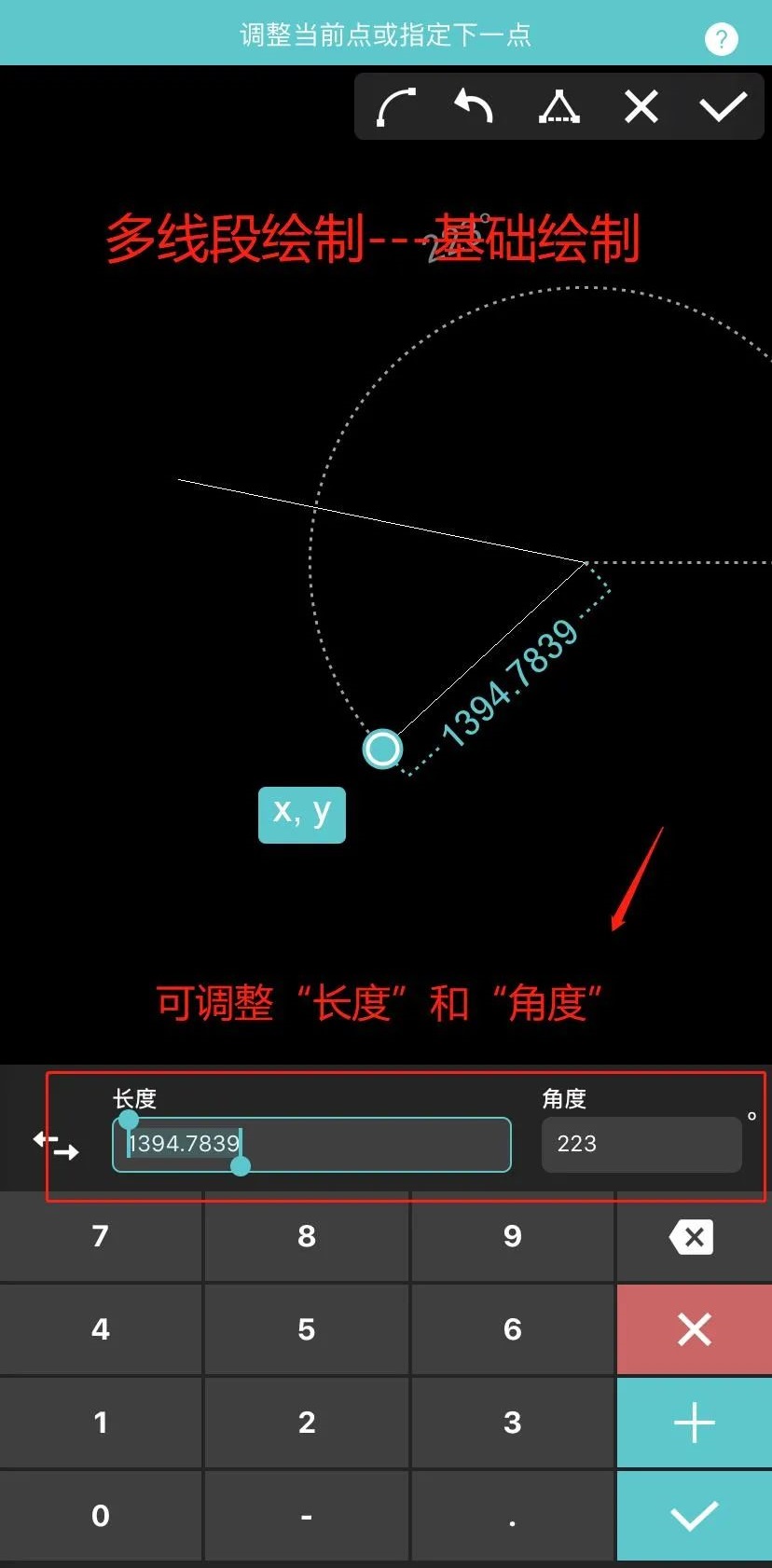
在浩辰CAD看圖王手機版中繪制多線段時,如果需要繪制成圓弧,可以點擊右上方圓弧按鈕,就切換到繪制圓弧狀態,再點擊圓弧的終點,就可以完成圓弧繪制。需要改成直線,點擊右上方直線按鈕即可。

點擊選中多線段,下方會彈出編輯工具條,里面有刪除、移動、鏡像、顏色等功能,點擊對應的功能即可對選擇的多線段進行編輯。
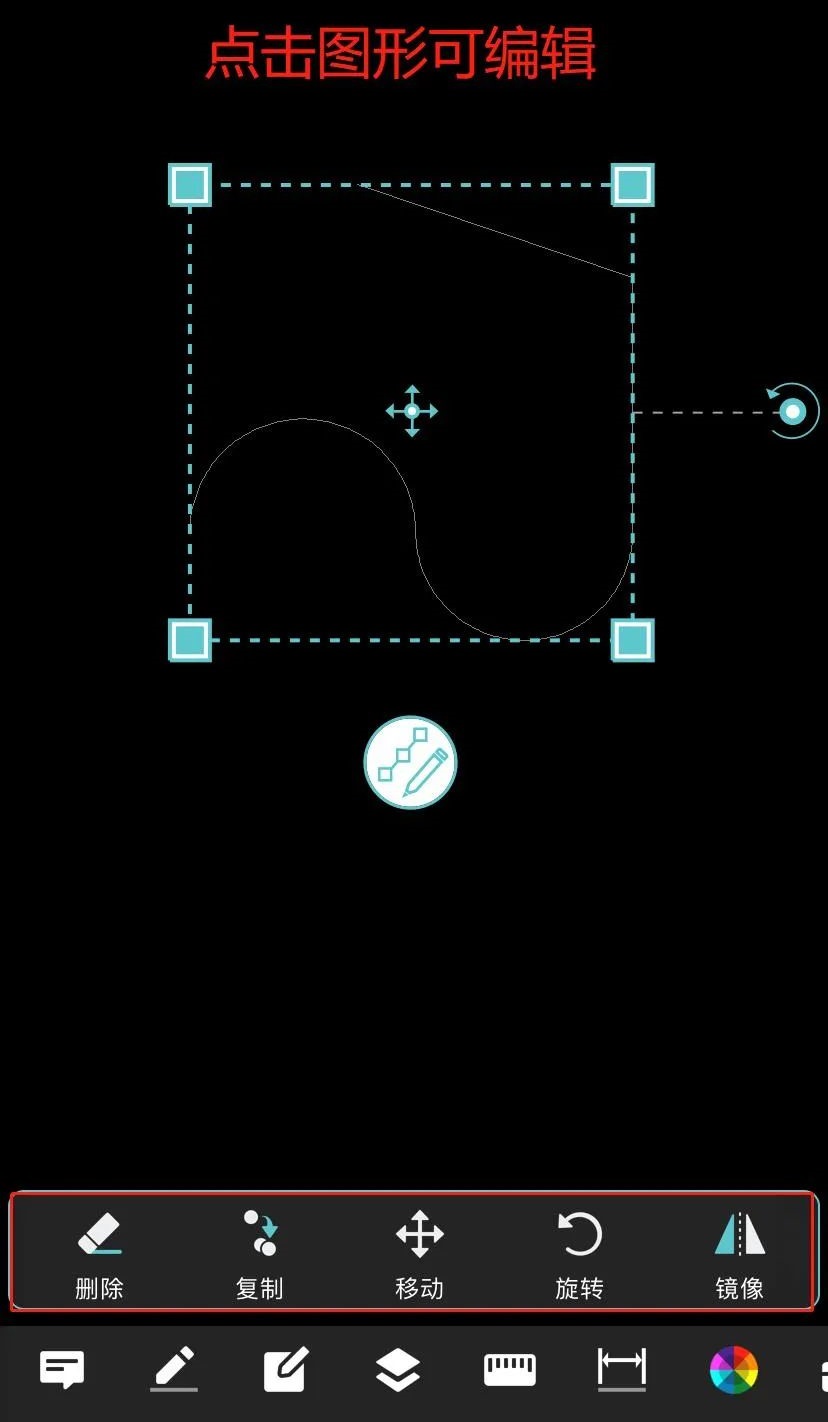
關于浩辰CAD看圖王手機版中CAD多線段功能的使用,你學會了嗎?想要了解更多相關CAD教程請持續關注浩辰CAD官網教程專區,小編會持續給大家更新更多精彩內容哦~
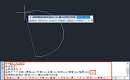
2023-08-23

2023-05-25
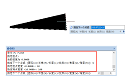
2023-02-06
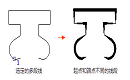
2023-01-30
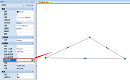
2022-11-18
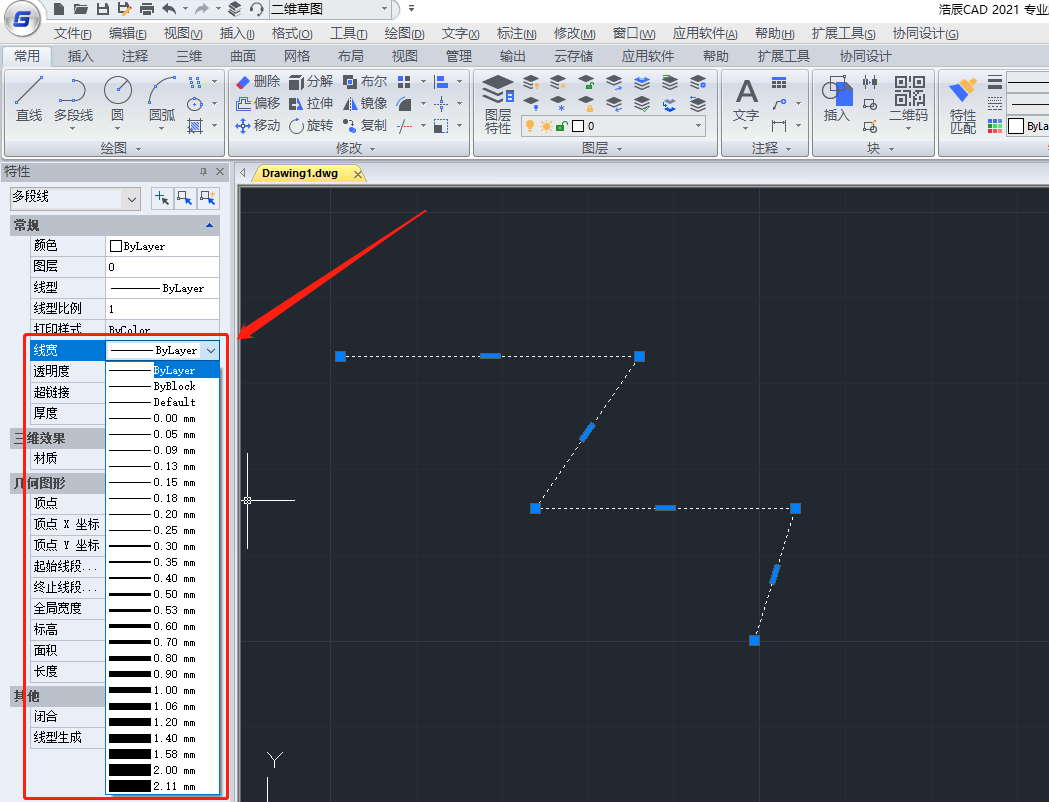
2021-05-11

2021-05-10
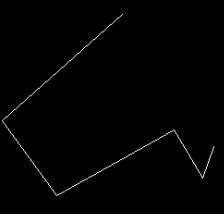
2019-11-27
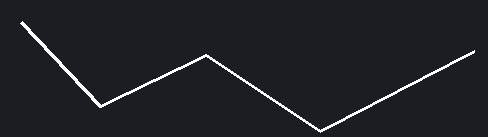
2019-11-27
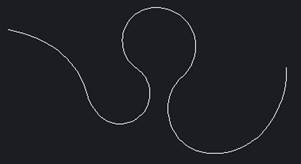
2019-11-27

2019-11-27
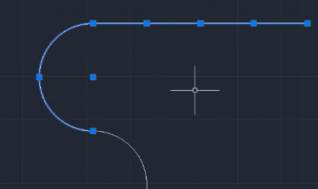
2019-11-27
